首先重启Autodesk桌面许可服务,若无效则重新安装该服务并清除FLEXnet与AdskLicensingService缓存文件,最后将服务登录账户重置为本地系统账户以解决许可检出超时问题。
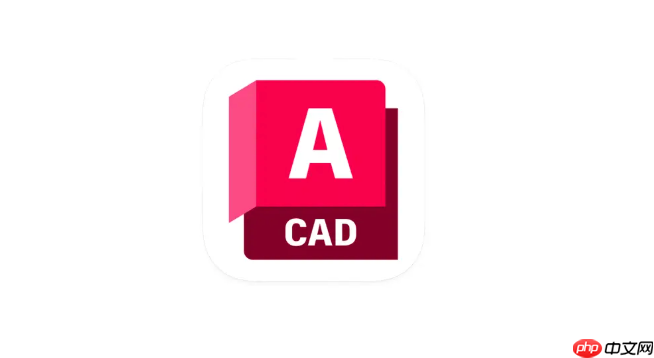
如果您在启动CAD软件时遇到“许可检出超时”的错误提示,这通常意味着软件无法与本地的许可服务进行正常通信。以下是几种经过验证的解决方案。
本文运行环境:Dell Precision 5570,Windows 11
一、重启Autodesk桌面许可服务
该服务是CAD软件获取许可证的关键后台程序,重启可以解决因服务卡死或未启动导致的问题。
1、按下 Win + R 组合键打开“运行”窗口。
2、输入 services.msc 并按回车,打开服务管理器。
3、在服务列表中找到 Autodesk Desktop Licensing Service。
4、右键单击该项,选择“重新启动”。如果服务状态为“已停止”,则选择“启动”。
5、双击该服务,将“启动类型”设置为“自动(延迟启动)”,然后点击“确定”。
二、重新安装Autodesk桌面许可服务
当许可服务文件损坏或版本过旧时,需要卸载并重新安装最新版本以恢复功能。
1、打开文件资源管理器,导航至路径:C:\Program Files (x86)\Common Files\Autodesk Shared\AdskLicensing。
2、在此文件夹内找到 uninstall.exe 文件,右键选择“以管理员身份运行”。
3、等待卸载程序执行完毕,直到该文件夹内容为空。
4、访问Autodesk官方支持页面,下载最新的 Autodesk Desktop Licensing Service 安装程序。
5、运行下载的安装程序,并按照提示完成安装。
三、清除许可缓存文件
清除存储在本地的许可信息缓存,可以解决因缓存文件损坏或冲突导致的许可问题。
1、打开文件资源管理器,在地址栏输入 C:\ProgramData\FLEXnet 并回车。(注意:ProgramData 是隐藏文件夹)
2、将 FLEXnet 文件夹**彻底删除**。
3、同时,检查并删除 C:\ProgramData\Autodesk\AdskLicensingService 目录下的所有内容。
4、完成删除后,重启计算机。
5、重新启动CAD软件,系统会尝试重新生成新的许可缓存文件。
四、修复或重置许可服务登录账户
当许可服务被配置为使用特定用户账户运行时,可能会因权限不足而失败,需将其重置为本地系统账户。
1、通过 Win + R 输入 services.msc 打开服务管理器。
2、找到 Autodesk Desktop Licensing Service 服务,右键选择“属性”。
3、切换到“登录”选项卡。
4、将“登录身份”从“此账户”更改为 本地系统账户。
5、勾选“允许服务与桌面交互”选项。
6、点击“应用”和“确定”保存设置,然后重启该服务。






























